开机速度是很多用户关心的问题之一,当开机速度慢的话所用时间就会比较长,要是开机速度慢我们就要对系统进行优化来提升开机速度,所以很多人升级到win10系统之后,就很想要查看win10系统的开机所用时间,下面小编就跟大家介绍一下查看windows10系统开机所用时间的三种方法吧。
一、系统自带功能
1、查看BIOS启动时间
打开Win10任务管理器,点击转至“启动”选项卡,我们就会看到“上次BIOS所用时间了”,如笔者计算机BIOS启动时间为7.9秒。
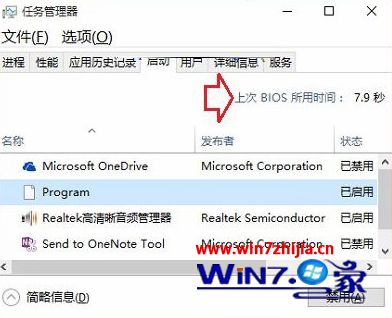
2、查看系统启动时间
第一步、对着Win10桌面此电脑单击鼠标右键,菜单中选择“管理”;
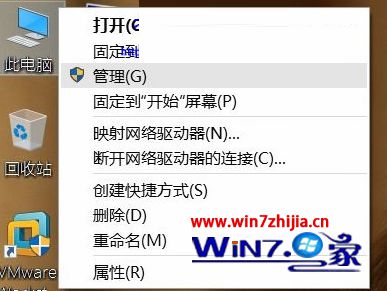
第二步、在计算机管理窗口,依次展开系统工具->事件查看器->Windows日志->系统,点击选中后,找到并点击最右侧窗口重的“查找”;

第三步、在查找窗口,输入查找条件:6013后点击“查找下一个”按钮,在中间窗口,就会显示出系统启动时间了,如笔者计算机为27秒;

温馨提示:Win10系统开机所用时间=BIOS启动用时+系统启动用时=7.9+27=35秒
二、第三方软件方法
这方面软件很多,比如360开机助手、驱动精灵开机助手等,但是这种方法是不推荐使用的,这种做法本身就是一种抱薪救火的方法!因为安装软件本身就会拖慢系统开机时间。如下面是驱动精灵开机助手。
